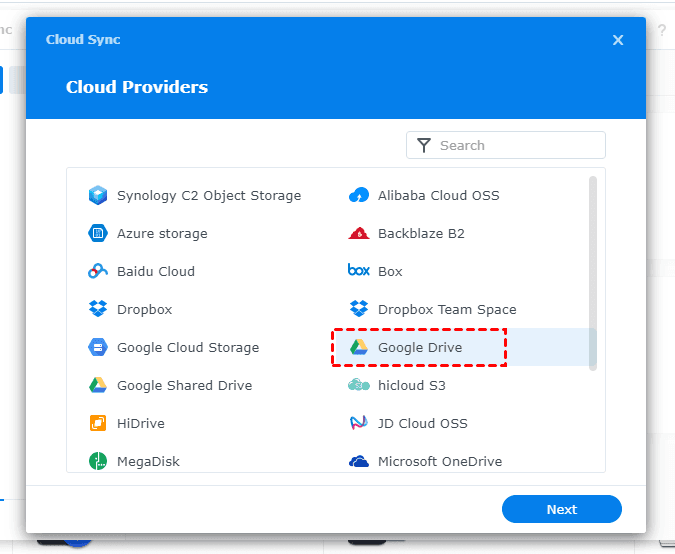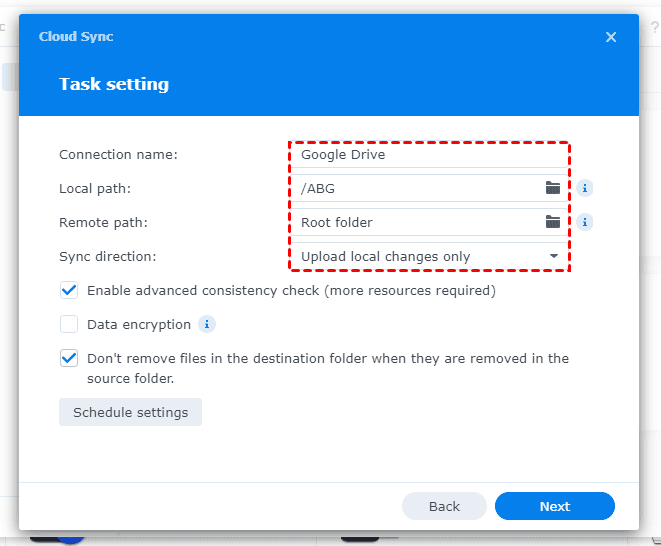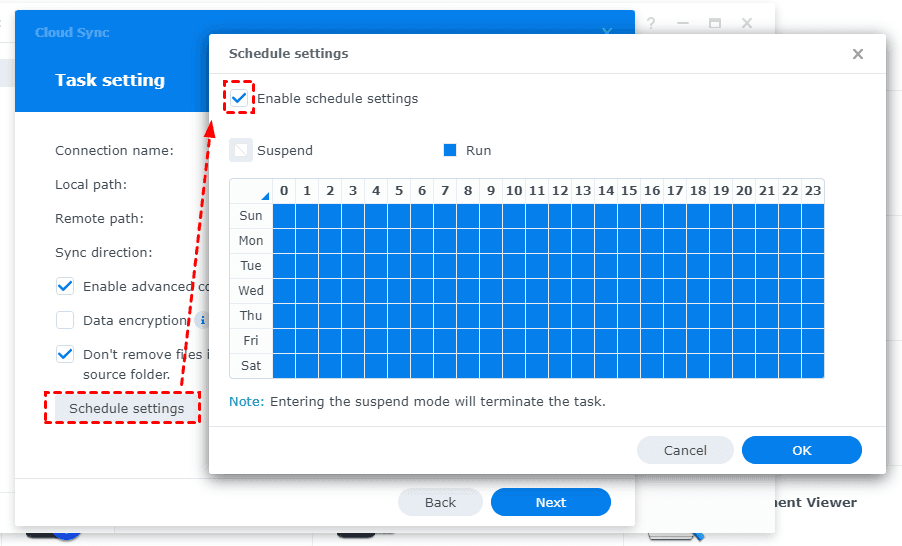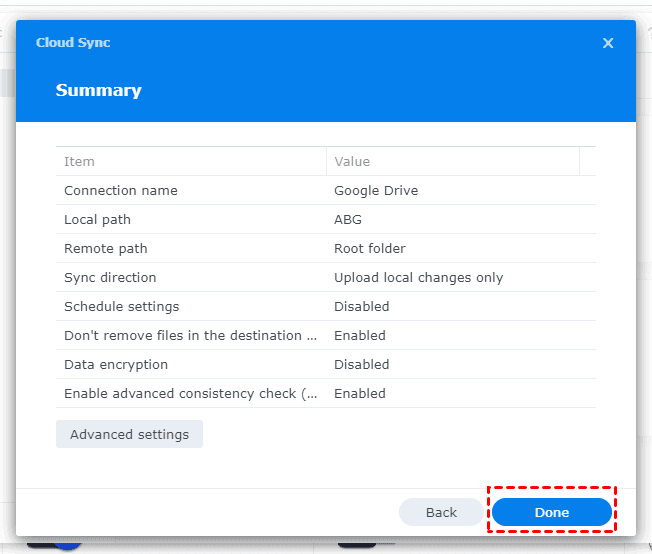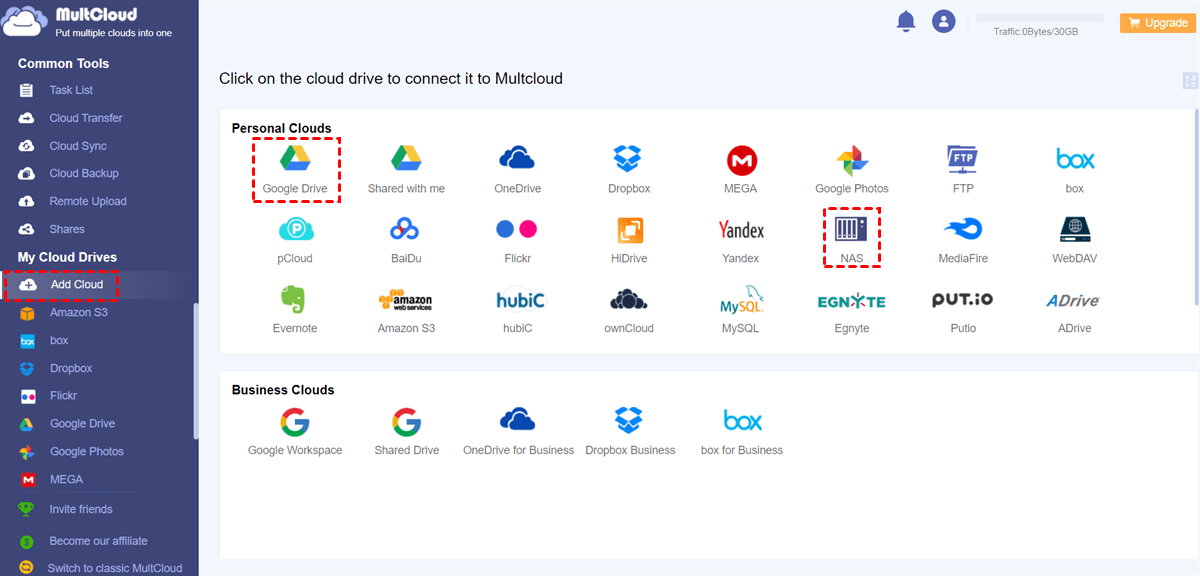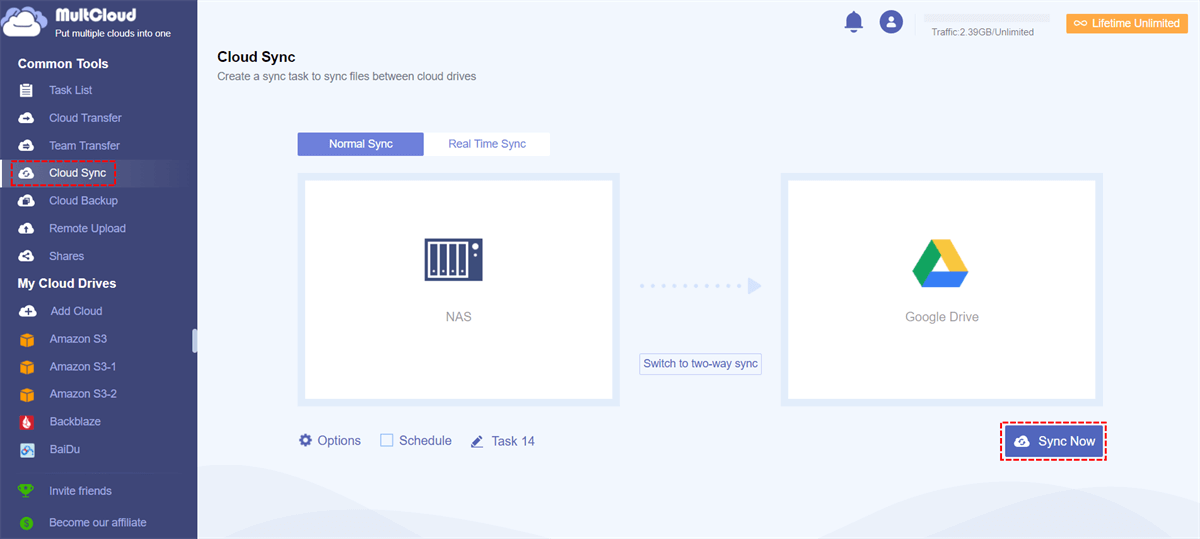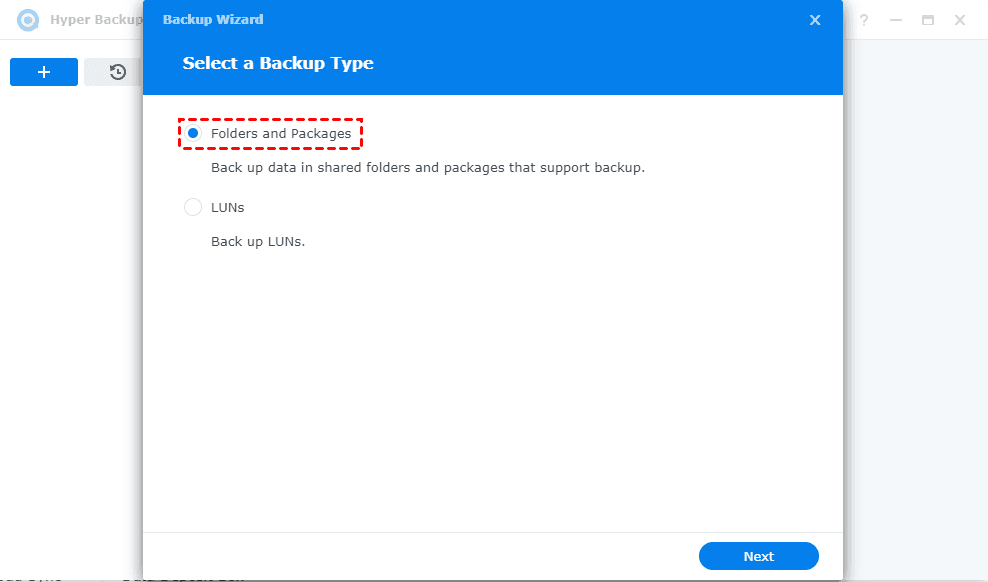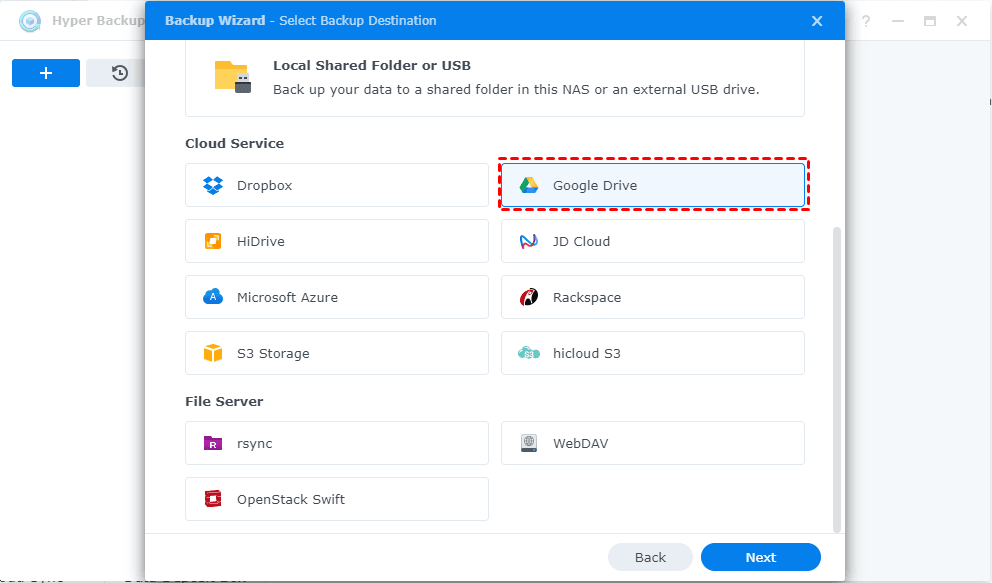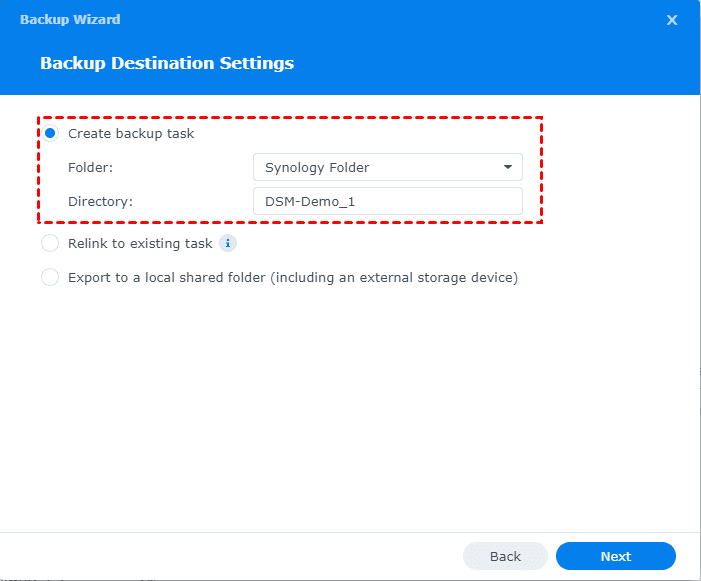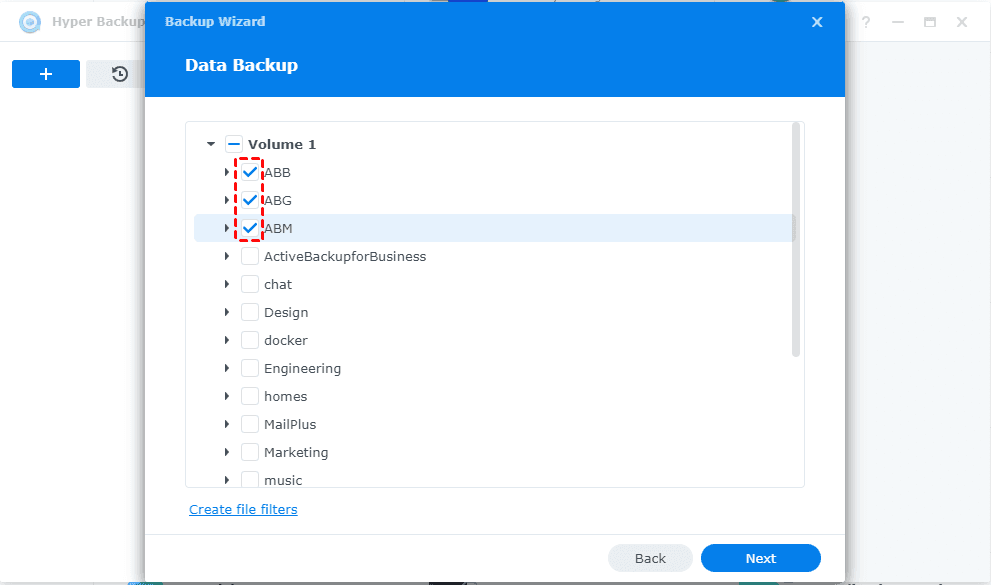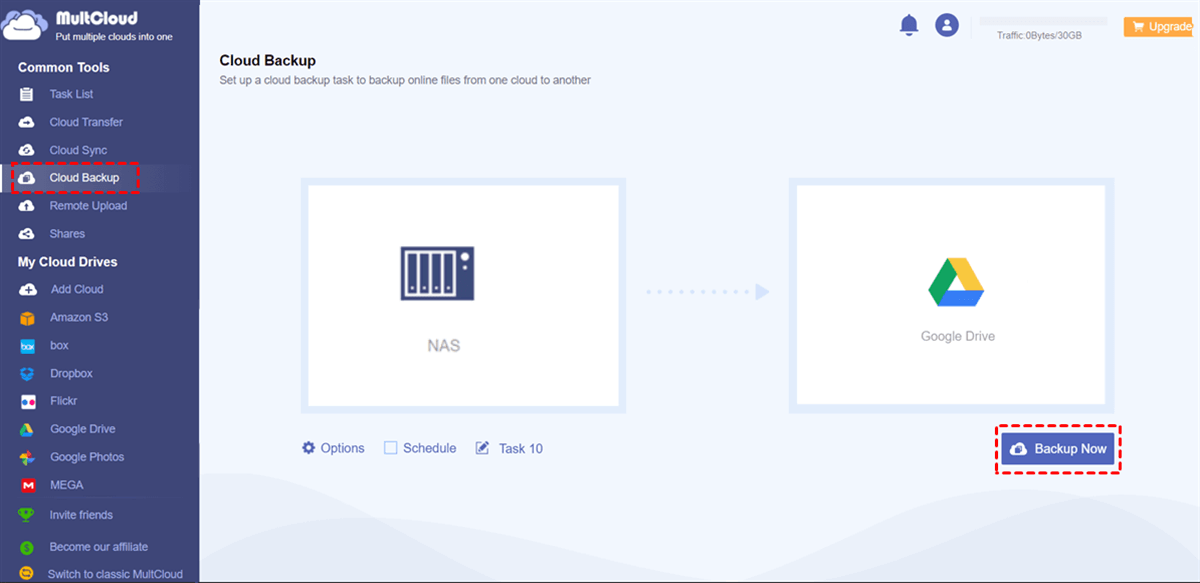Visão Geral Rápida do Conteúdo:
Sobre Synology Cloud Sync & Google Drive
Synology Cloud Sync é um recurso fornecido pelos dispositivos Synology NAS (Network Attached Storage). Ele permite que você sincronize dados entre o seu Synology NAS e vários serviços de armazenamento em nuvem, incluindo o Google Drive.
O Google Drive é um serviço de armazenamento em nuvem popular oferecido pelo Google. Ele permite que você armazene, sincronize e compartilhe arquivos e dados na nuvem.
Por algum motivo, você pode precisar mover arquivos entre o Synology NAS e o Google Drive usando o Synology Cloud Sync para backup seguro, colaboração e fácil acesso aos arquivos armazenados no NAS de qualquer lugar. Se você está procurando maneiras de sincronizar o Synology NAS com o Google Drive usando o Synology Cloud Sync, verifique a seguinte parte e encontre outra maneira melhor de transferir arquivos do Synology NAS para o Google Drive.
Como Realizar a Sincronização do Synology com o Google Drive?
Para sincronizar arquivos do Synology NAS com o Google Drive, tente os passos abaixo usando o Synology Cloud Sync ou o MultCloud.
Maneira 1. Sincronizar o Synology NAS com o Google Drive via Synology Cloud Sync
1. Por favor, faça login no seu Synology NAS a partir de um navegador da web, então vá para o Synology DiskStation Manager (DSM).
2. Abra o Centro de Pacotes, então encontre o Cloud Sync e clique em Instalar se você não o instalou.
3. Então clique em Abrir após a instalação, clique em Google Drive na janela pop-up, e clique em Próximo.
4. Selecione o seu Google Drive e conceda acesso ao Synology Cloud Sync.
5. Renomeie o nome da Conexão, escolha uma pasta no seu Synology NAS como o caminho Local e uma pasta no Google Drive como o caminho Remoto.
6. Defina a Direção de Sincronização como Carregar apenas alterações locais, e para outras opções, clique em Próximo.
Dicas:
- A direção de sincronização mostra três maneiras, bidirecional significa que sincronizará arquivos entre o Synology NAS e o Google Drive assim que possível se quaisquer alterações no Synology NAS ou no Google Drive forem detectadas; Baixar apenas alterações remotas significa que quaisquer alterações no Google Drive serão sincronizadas com o Synology NAS; Carregar apenas alterações locais significa que quaisquer alterações no Synology NAS serão sincronizadas com o Google Drive. Escolha a que mais lhe convier.
- Você pode marcar Criptografia de dados para criptografar seus arquivos enquanto os transfere para o Google Drive.
- Você pode clicar em Configurações de agendamento para habilitá-lo e definir a hora em que deve ser executado como desejar.
7. Verifique suas configurações para a sincronização do Synology Cloud com o Google Drive e clique em Concluído.
Dica: Nas Configurações avançadas, você pode habilitar o Filtro de arquivos para sincronizar determinados arquivos com o seu Google Drive.
Maneira 2. Sincronizar o Synology com o Google Drive via MultCloud
Exceto pelo Synology Cloud Sync, você também pode usar o abrangente gerenciador de arquivos na nuvem - MultCloud, que permite sincronizar, fazer backup e transferir arquivos entre o Synology NAS e o Google Drive sem esforço.
Passos simples estão listados abaixo para referência se você gostaria de sincronizar o Synology NAS com o Google Drive com o MultCloud:
1. Por favor, registre uma conta MultCloud e faça login.
2. Toque em Adicionar nuvem > NAS e insira suas credenciais do Synology para adicionar. Então clique em Adicionar nuvem > Google Drive para adicionar.
3. Selecione Sincronização em nuvem do lado esquerdo, escolha Synology NAS como a origem e Google Drive como o destino.
Dicas:
- Se você quiser sincronizar o Synology NAS com o Google Drive bidirecionalmente, você pode clicar em Opções > Sincronização de tempo real em Modos de Sincronização, então escolha Sincronização Bidirecional. Para usuários avançados, você também pode usar outros modos de sincronização, como sincronização de movimento, sincronização de espelho, sincronização calculativa, sincronização de atualização, sincronização incremental e sincronização de backup completo. Enquanto isso, você pode habilitar Email e Filtro assim como o Synology Cloud Sync.
- Para a sincronização automática do Synology com o Google Drive, clique em Cronograma, então configure Diariamente, Semanalmente, Mensalmente ou no horário especificado para executá-lo automaticamente. Desbloqueie a Sincronização em Tempo Real, Filtro e Agendamento e todos os outros recursos avançados.
4. Pressione o botão Sincronize Agora para sincronizar o Synology NAS com o Google Drive.

- Compartilhamento Inteligente: Compartilhe arquivos na nuvem via modo público, privado ou de origem.
- Movimento com Um Clique: Transferência, sincronização e backup rápidos de dados entre nuvens.
- Arquivo de Email: Proteja emails para outras nuvens ou discos locais.
- Upload Remoto: Salve arquivos da web de forma eficaz em nuvens via URL.
- Seguro: Proteções completas de autorização AES de 256 bits e OAuth em tempo integral.
- Fácil: Acesse e gerencie todas as nuvens em um único lugar com um único login.
- Extenso: Mais de 30 nuvens e serviços locais são suportados.
Como Realizar o Backup do Google Drive no Synology NAS?
Na verdade, a sincronização não é um backup, apenas transfere arquivos. Portanto, se você deseja fazer backup do Synology NAS no Google Drive, as seguintes maneiras podem ser suas escolhas.
Maneira 1. Synology Hyper Backup para o Google Drive
Synology Hyper Backup é uma solução de backup e recuperação de dados oferecida pela Synology para seus dispositivos de Armazenamento Conectado à Rede (NAS). Ele é projetado para ajudá-lo a proteger seus dados, aplicativos e configurações de sistema de forma eficiente para outros NAS, serviços de nuvem (Google Drive, Dropbox ou outras nuvens) ou servidores de arquivos.
Veja os passos para fazer backup do Synology NAS para o Google Drive com o Synology Hyper Backup:
1. Por favor, faça login no seu Synology NAS a partir de um navegador da web, então vá para o Synology DiskStation Manager (DSM).
2. Abra o Centro de Pacotes, então encontre o Hyper Backup e clique em Instalar/Atualizar/Abrir.
3. Uma janela será exibida após a abertura, marque Pastas e Pacotes e clique em Próximo.
4. Escolha Google Drive e clique em Próximo.
5. Siga o guia para conceder acesso ao Synology Hyper Backup.
6. Marque Criar tarefa de backup e escolha uma pasta no Google Drive no campo Pasta como destino.
7. Escolha pastas no Synology NAS e clique em Próximo.
8. Selecione aplicativos para backup e clique em Próximo.
9. Personalize as configurações de backup como desejar, incluindo habilitar notificações de tarefa, compactar dados de backup, habilitar agendamento de backup e muito mais, clique em Próximo.
10. Verifique as configurações de rotação e clique em Próximo.
11. Confirme suas configurações de tarefa de backup do Synology para o Google Drive e clique em Concluído se você as verificou.
O processo é bastante complexo devido às configurações.
Maneira 2. Backup do Synology NAS para o Google Drive via MultCloud
Para fazer backup de arquivos entre o Synology NAS e o Google Drive, o recurso de backup na nuvem do MultCloud será de grande ajuda. E é mais fácil do que o Synology Hyper Backup durante a configuração.
Aqui está como fazer backup do Synology NAS para o Google Drive com o MultCloud:
1. Por favor, certifique-se de ter adicionado o Synology NAS e o Google Drive primeiro.
2. Toque em Backup imediatamente no painel de controle esquerdo.
3. Selecione Synology NAS como a origem e Google Drive como o destino.
Dica: Assim como a sincronização na nuvem, você pode configurar email e filtro em Opções e habilitar Cronograma para executar esta tarefa de backup automaticamente.
4. Clique em Fazer Backup imediatamente para fazer backup do Synology NAS para o Google Drive.
Ele manterá versões de backup ilimitadas para restauração a qualquer momento.
Perguntas Frequentes sobre a Sincronização do Synology Cloud com o Google Drive
Posso sincronizar meus arquivos do Google Drive com vários dispositivos Synology NAS?
O que acontece se eu exceder meu limite de armazenamento do Google Drive com o Synology Cloud Sync?
A sincronização do Synology Cloud com o Google Drive é uma sincronização unidirecional ou bidirecional?
Resumindo
A partir deste post, você pode ter dominado como sincronizar arquivos do Synology NAS para o Google Drive com o Synology Cloud Sync e o MultCloud. Ambos permitem migrar o Google Drive para o Synology NAS ou vice-versa. Para o backup do Synology no Google Drive, o Synology Hyper Backup e o MultCloud são suas escolhas. Portanto, o MultCloud é sua melhor escolha para transferir arquivos entre o Synology NAS e o Google Drive, independentemente de sincronização ou backup.
Além disso, você pode encontrar a maneira mais rápida de mover arquivos entre dois Synology NAS e gerenciar arquivos facilmente.
MultCloud Suporta Nuvens
-
Google Drive
-
Google Workspace
-
OneDrive
-
OneDrive for Business
-
SharePoint
-
Dropbox
-
Dropbox Business
-
MEGA
-
Google Photos
-
iCloud Photos
-
FTP
-
box
-
box for Business
-
pCloud
-
Baidu
-
Flickr
-
HiDrive
-
Yandex
-
NAS
-
WebDAV
-
MediaFire
-
iCloud Drive
-
WEB.DE
-
Evernote
-
Amazon S3
-
Wasabi
-
ownCloud
-
MySQL
-
Egnyte
-
Putio
-
ADrive
-
SugarSync
-
Backblaze
-
CloudMe
-
MyDrive
-
Cubby